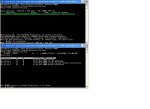Hallo Forumteilnehmer,
Folgendes Problem habe ich leider selber verursacht.
Ich wollte bei meinem PC eine Festplatte neu partitionieren, hierbei habe ich in der Computerverwaltung die Datenträgerverwaltung ausgewählt.
Dann mit der Maus drauf und Partition löschen gewählt. Leider habe ich hierbei versehentlich meine USB Festplatte erwischt, die danach keine Partition mehr hatte. In den Glauben wenn ich die Partition wider neu erstelle, würden auch meine Daten wieder erscheinen tat ich dieses. Jetzt habe ich wohl alles verbockt oder kann ich das wieder grade biegen.
Kurz noch einmal die schritte.
1. Partition gelöscht
2. Partition erstellt (NTFS)
Gibt es da noch Hoffnung?
Liebe Grüße
TOM
Folgendes Problem habe ich leider selber verursacht.
Ich wollte bei meinem PC eine Festplatte neu partitionieren, hierbei habe ich in der Computerverwaltung die Datenträgerverwaltung ausgewählt.
Dann mit der Maus drauf und Partition löschen gewählt. Leider habe ich hierbei versehentlich meine USB Festplatte erwischt, die danach keine Partition mehr hatte. In den Glauben wenn ich die Partition wider neu erstelle, würden auch meine Daten wieder erscheinen tat ich dieses. Jetzt habe ich wohl alles verbockt oder kann ich das wieder grade biegen.
Kurz noch einmal die schritte.
1. Partition gelöscht
2. Partition erstellt (NTFS)
Gibt es da noch Hoffnung?
Liebe Grüße
TOM